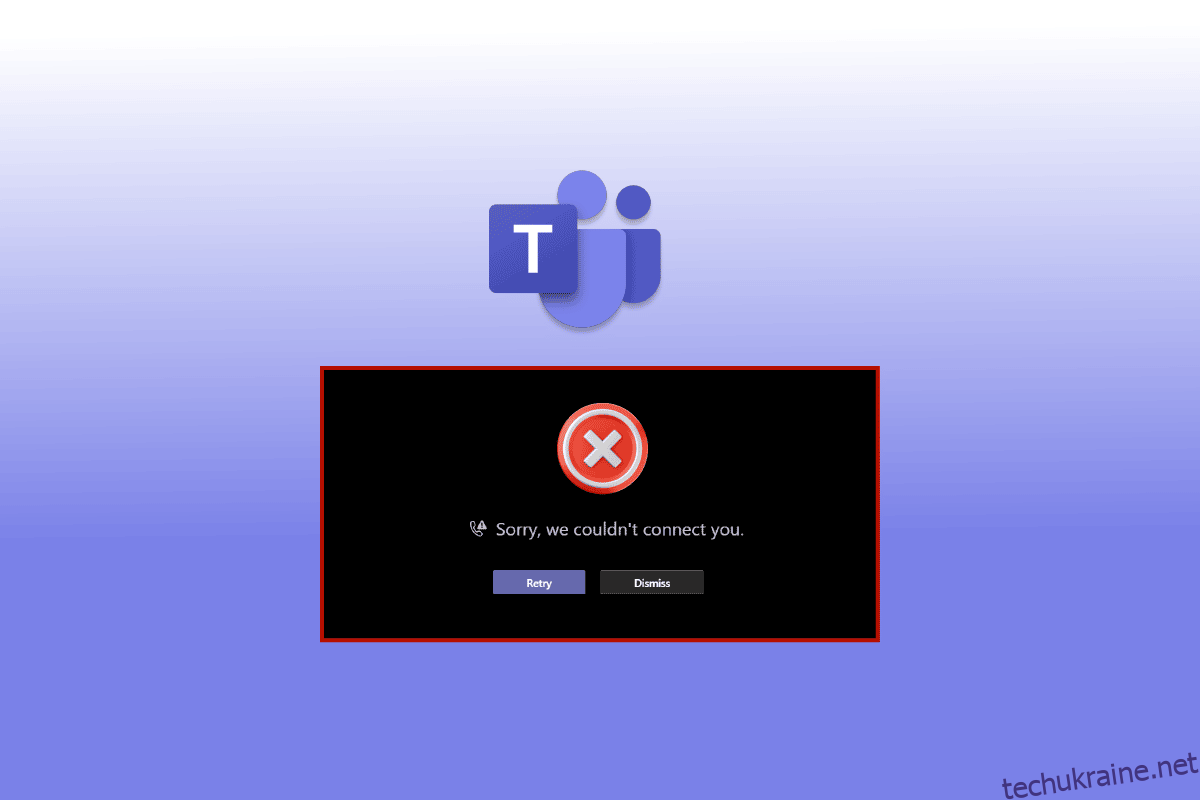Що робити, якщо вам потрібно терміново надіслати текстове повідомлення або зателефонувати своєму колезі в програмі Microsoft Teams, але вона не дозволяє вам це зробити. Хіба це не засмучує? Зрештою, ми тут не для того, щоб марнувати час, чи не так? Що ж, на ваш подив, помилка Microsoft Teams you cant send messages є досить поширеною серед користувачів. На щастя, у цій статті наведено все, що вам потрібно знати, про методи усунення розсилки повідомлень команди Microsoft про зависання та причини їх виникнення.
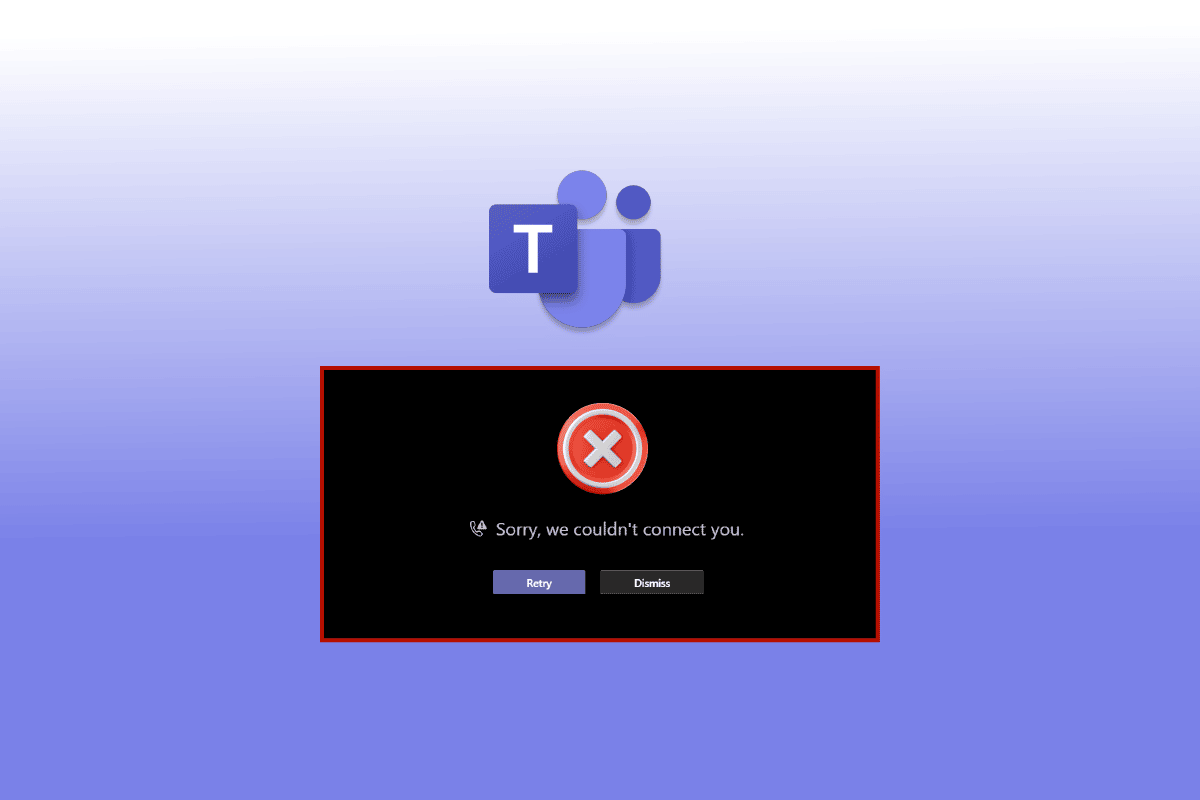
Як виправити помилку Microsoft Teams «Не вдається надіслати повідомлення».
Може бути кілька причин, чому ви не можете надіслати повідомлення комусь у Teams, наприклад:
- Вам потрібно вирішити проблеми з підключенням до Інтернету.
- Ви не оновили програму Microsoft Teams.
- Ви не видалили непотрібні програми, що працюють у фоновому режимі вашого смартфона Android.
- На вашому Android недостатньо місця для належної роботи програм.
Нижче ми показали методи усунення несправностей для вирішення проблеми, коли команди не надсилають повідомлення, але отримують їх.
Спосіб 1. Усунення несправностей підключення до Інтернету
Повільне підключення до Інтернету часто є основною причиною багатьох проблем у пристрої та програмах. Це робить надсилання повідомлень і відеодзвінків майже неможливим завданням. У цьому випадку ви можете спробувати вимкнути та ввімкнути Wi-Fi або мобільні дані. Однак, якщо проблема не зникає, ви також можете скористатися нашим докладним посібником щодо остаточного посібника з усунення несправностей смартфона, щоб вирішити проблеми з мережею.
 Зображення Лоренцо Кафаро з Pixabay
Зображення Лоренцо Кафаро з Pixabay
Спосіб 2. Перезапустіть смартфон Android
Перезапуск смартфона вбиває та видаляє залишкові фрагменти програм, що працюють у фоновому режимі. Він очищає вашу оперативну пам’ять, очищає ваш смартфон і дає невеликий стимул для початку. Таким чином, ваші програми відкриваються швидше та працюють швидше. Крім того, перезавантаження телефону також може вирішити кілька поширених проблем із програмою. Ось кроки для перезавантаження пристрою, щоб команди не надсилали повідомлення, але отримували їх.
1. Натисніть і утримуйте кнопку живлення протягом кількох секунд.
2. Натисніть Перезапустити.
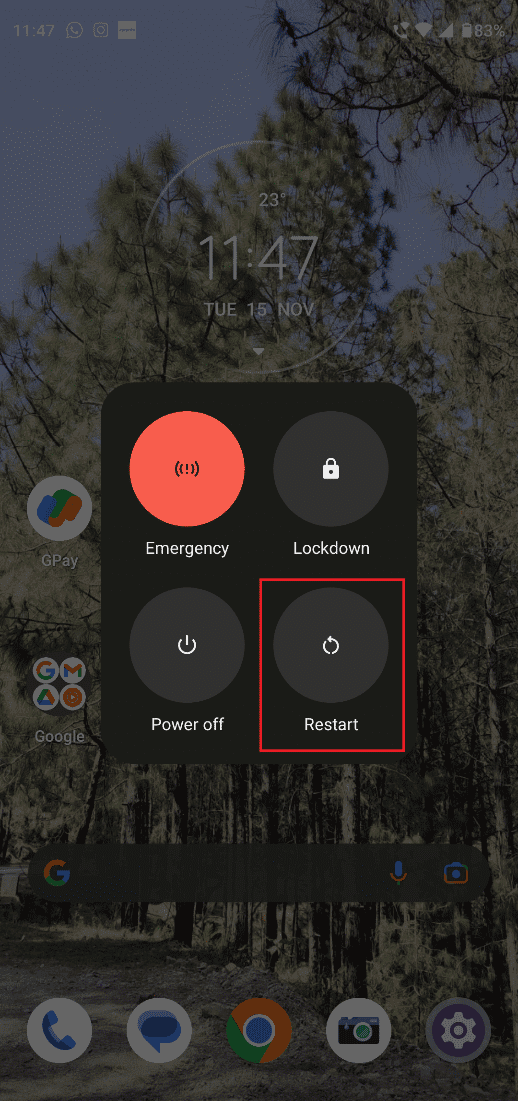
Спосіб 3. Дочекайтеся часу роботи сервера Teams
Якщо оновлення програми Microsoft Teams або усунення несправностей у вашому Інтернеті не спрацювали, ви можете дочекатися безвідмовної роботи сервера Teams. Щоб переконатися, що його сервер не працює, ви можете спробувати ці різні методи:
Варіант I. Перейдіть до Microsoft 365 Status
1. Увійдіть у свій обліковий запис Twitter і виконайте пошук у Microsoft 365 Status
2. Торкніться назви облікового запису та прокрутіть униз, щоб переглянути його останні публікації.
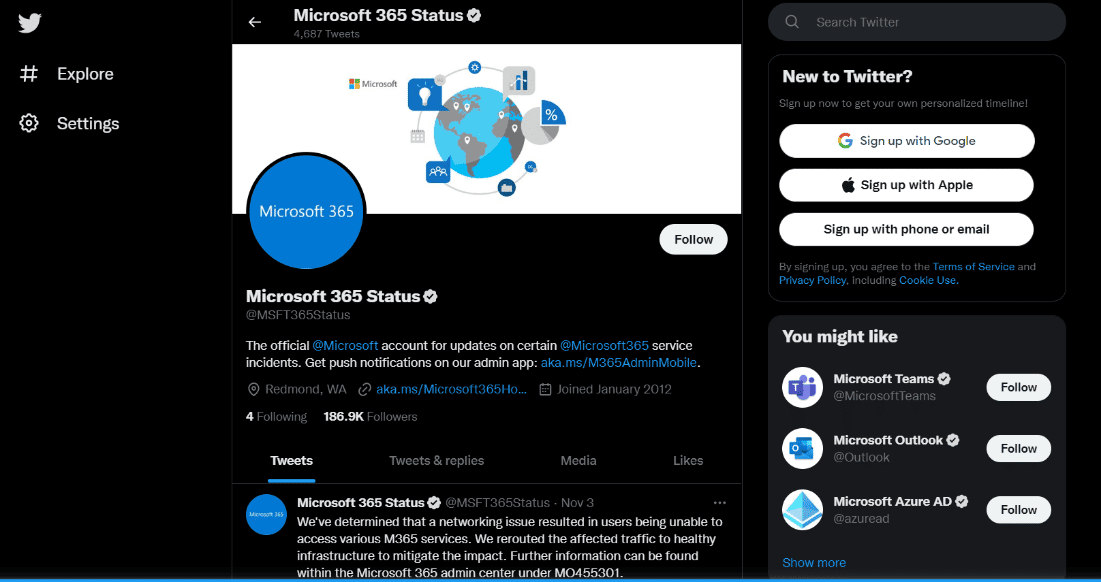
Якщо в обліковому записі вказано, що з програмою Microsoft Teams щось не так, потрібно зачекати, доки проблема не вирішиться. Спробуйте надіслати комусь повідомлення через кілька годин і перевірте, чи проблему вирішено.
Варіант II: через сторонній додаток
1. Перегляньте головний веб-сайт Даундетектор на вашому Android або Windows 10
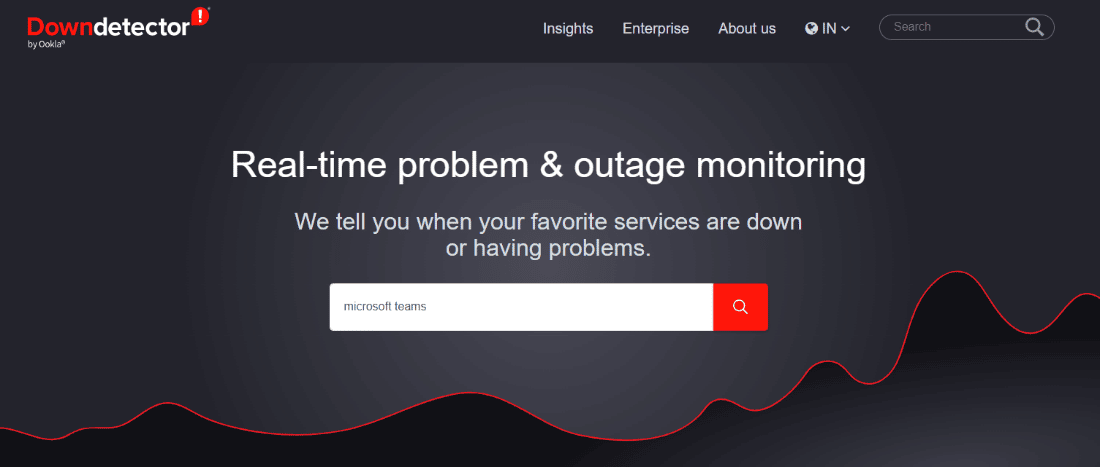
2. Знайдіть Microsoft Teams у рядку пошуку
Якщо Downdetector вказує, що користувачі Microsoft Teams не стикаються з певною проблемою, тоді вам слід перейти до інших методів вирішення проблеми, коли Teams не надсилає повідомлення, але отримує їх.
Спосіб 4: повторний вхід до Microsoft Teams
Іноді просте рішення — це все, що вам потрібно, щоб впоратися з найбільшою горою. Іншими словами, ви завжди можете спробувати повторно увійти до свого облікового запису Teams, перш ніж застосовувати крайні заходи. Це може ефективно допомогти вам у вирішенні помилки команди Microsoft: ви не можете надсилати повідомлення.
1. Відкрийте Microsoft Teams і торкніться зображення свого профілю у верхньому лівому куті.
2. Далі натисніть Налаштування.
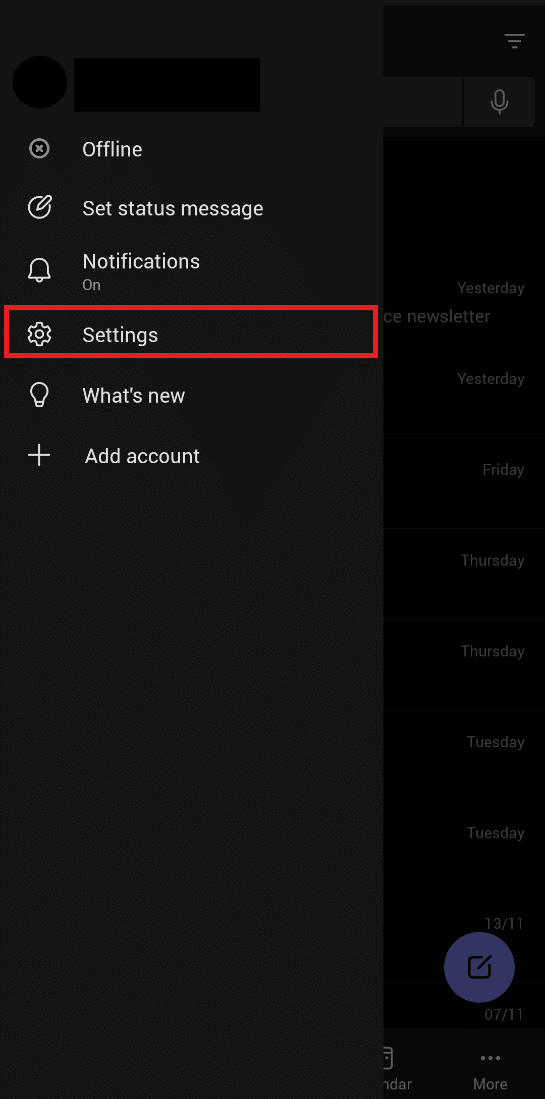
3. Завершіть процес, натиснувши опцію Вийти внизу.
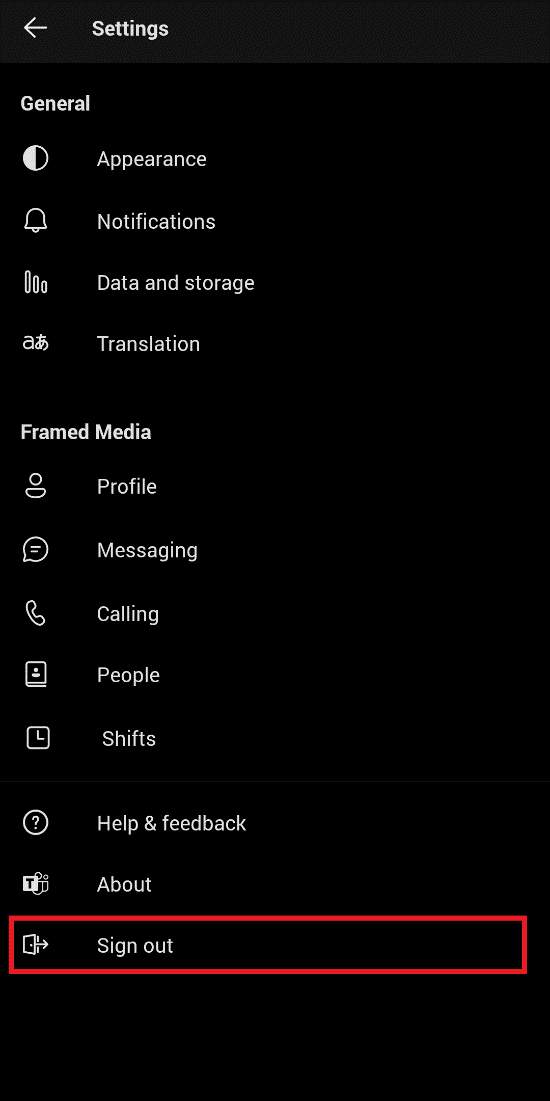
4. Тепер увійдіть, використовуючи ім’я користувача та пароль команди Microsoft.
Спосіб 5. Вимкніть VPN або проксі-сервер
Немає сумніву, що VPN є одним із НАЙКРАЩИХ доповнень для людей, які обожнюють перегляд онлайн. Враховуючи зростаюче занепокоєння щодо безпеки та конфіденційності, мережі VPN пропонують вам неперевершену безпеку з меншими витратами.
Однак якщо ви зіткнулися з проблемою Teams, як-от Microsoft Teams, не вдалося надіслати зображення, ви можете вимкнути VPN, щоб виключити таку можливість. Якщо цей метод працює, вам доведеться переналаштувати VPN, щоб програма Teams працювала безперебійно. Ви можете легко зрозуміти, як вимкнути VPN і проксі-сервер у Windows 10 за допомогою нашого легкого посібника для початківців.
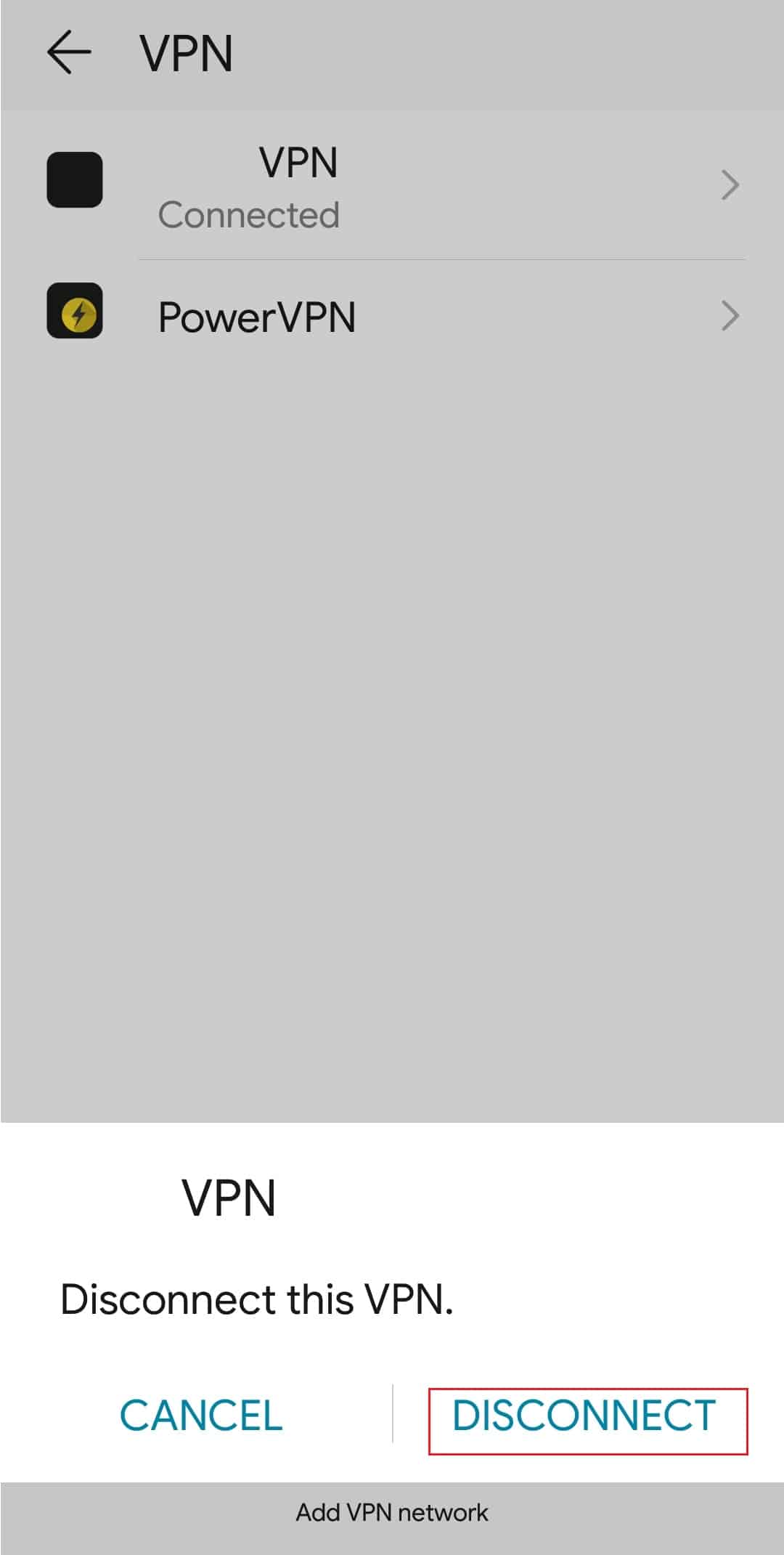
Спосіб 6: примусово зупинити додаток Teams
Люди часто думають, що закриття програм стандартним способом повністю видаляє їх із перемикача програм. Але це неправда. Натомість вони працюють у фоновому режимі, особливо коли триває процес, наприклад завантаження чи оновлення програми. У цьому випадку ви можете примусово зупинити програму.
1. Відкрийте Налаштування та натисніть Програми.
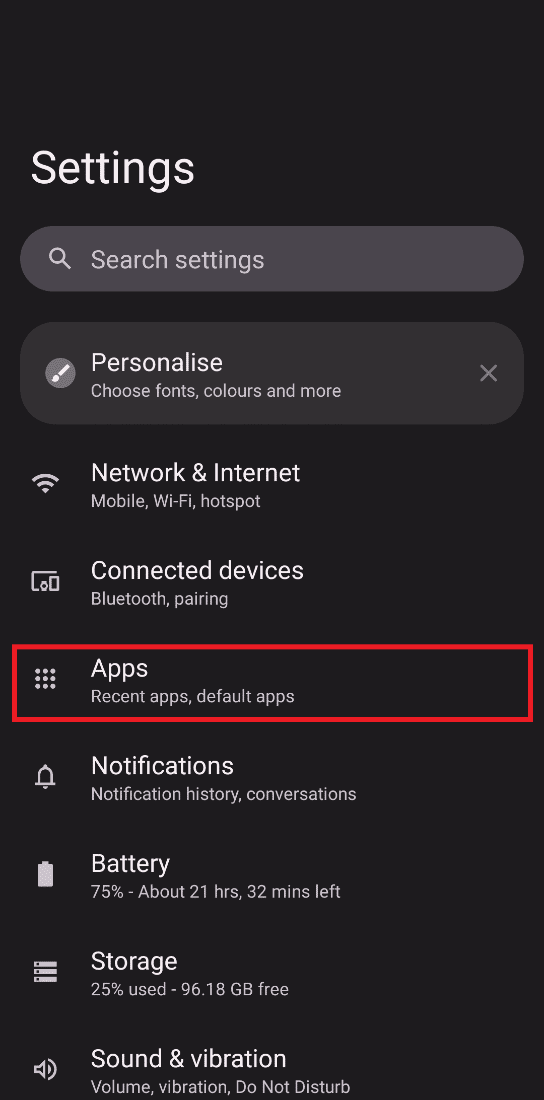
2. Знайдіть Microsoft Teams у списку та торкніться Примусово зупинити.
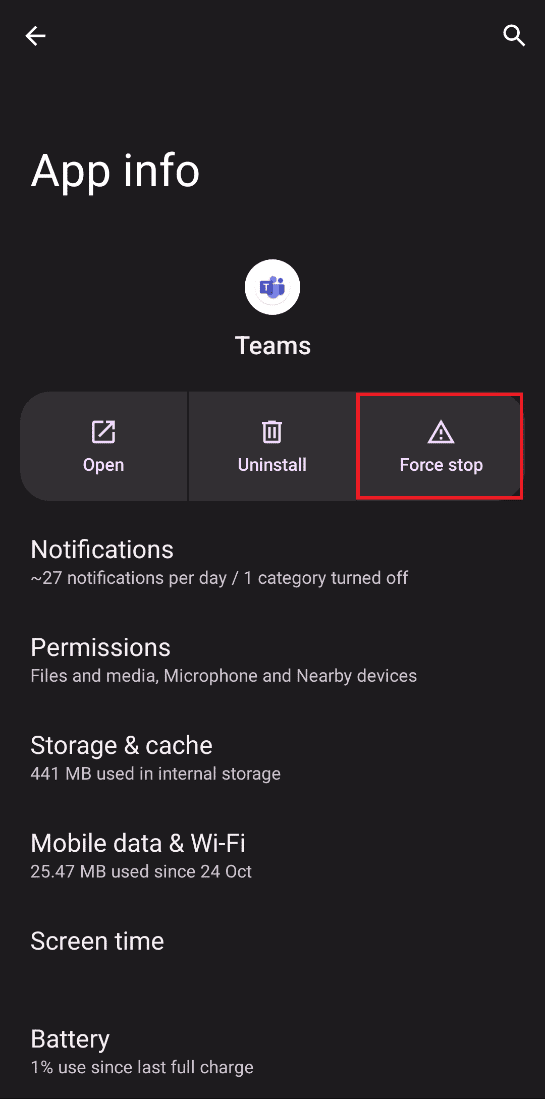
Спосіб 7: Змініть дозвіл каналу
Ми часто стикаємося з інцидентами, коли адміністратор ненавмисно блокує комусь надсилати текстові повідомлення в груповому чаті. У цьому випадку ви можете змінити дозвіл свого каналу, лише якщо ви є творцем каналу та інший учасник групи скаржиться на те, що не може надіслати повідомлення.
1. Торкніться трьох вертикальних крапок у лівій частині екрана.
2. Натисніть «Керувати каналом».
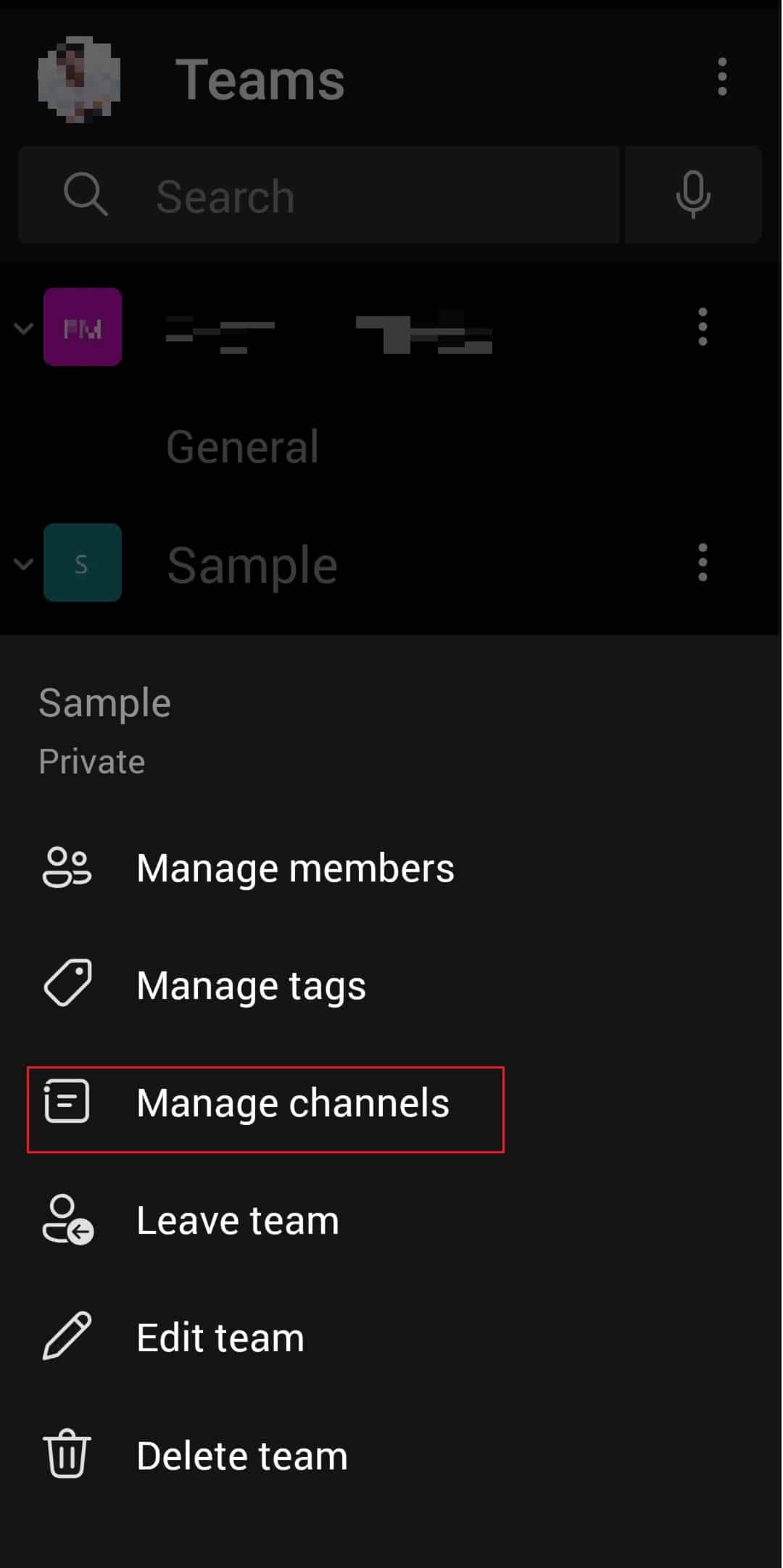
3. Перейдіть до налаштувань каналу та виберіть Будь-хто може публікувати повідомлення в розділі Загальний канал.
Спосіб 8. Оновіть Microsoft Teams
Оновлення програм одразу після появи нової версії має важливе значення для безперебійної роботи та мінімальної або повної відсутності затримок. Ви можете оновити програму Teams, виконавши ці дії, щоб вирішити проблему, коли Teams не надсилає повідомлення, але отримує їх.
1. Відкрийте магазин Google Play на своєму Android.
2. Пошук Microsoft Teams додаток у рядку пошуку.
3. Натисніть Оновити та дочекайтеся завершення процесу.
Примітка. Якщо на вашому смартфоні ввімкнено автоматичне оновлення, ви можете не побачити опцію Оновити. Натомість буде показано лише «Видалити» та «Відкрити».
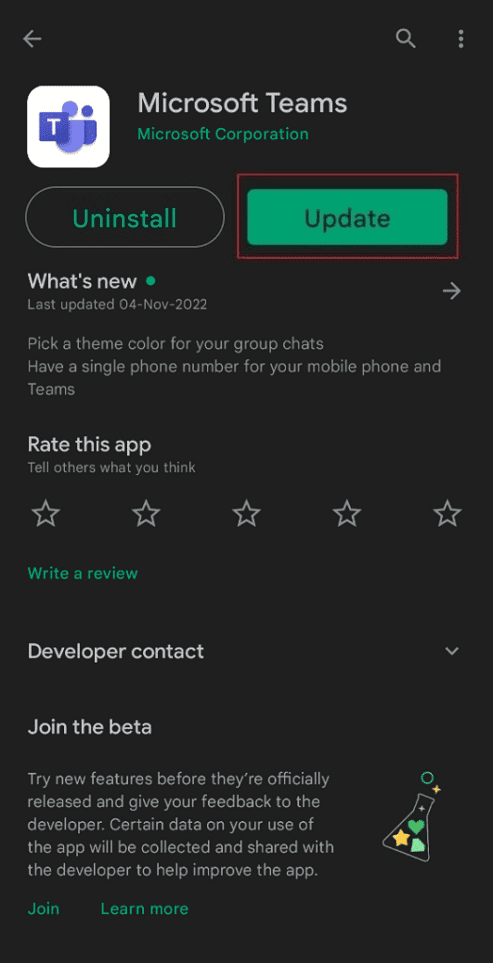
Спосіб 9. Очистіть кеш і сховище Teams
Якщо ви не можете вирішити помилку Microsoft teams you cant send messages, однією з причин може бути накопичення кешу. Ці небажані файли та мультимедійні файли займають багато місця на вашому пристрої, тому він затримується як ніколи.
Примітка: оскільки смартфони не мають однакових параметрів налаштувань, вони відрізняються від виробника до виробника. Тому завжди перевіряйте правильність налаштувань, перш ніж змінювати будь-які. Для цього прочитайте наш посібник про те, як очистити кеш на Android.
Примітка: за потреби ви також можете очистити пам’ять.
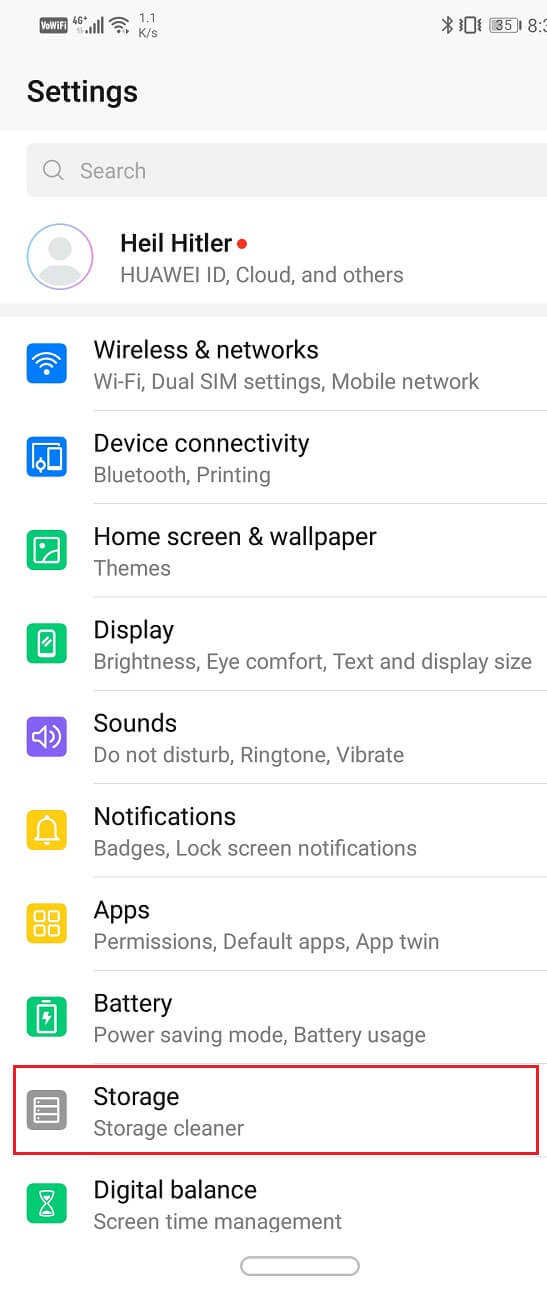
Спосіб 10: увійдіть за допомогою іншого пристрою
Якщо ви не можете надіслати комусь текстове повідомлення в програмі Microsoft Teams, ви можете спробувати ввійти за допомогою іншого пристрою. Наприклад, якщо ви використовували Teams на смартфоні, цього разу спробуйте ноутбук. Якщо цей метод вирішує вашу проблему, то проблема полягає у вашому пристрої.
1. Перейдіть до Сторінка Microsoft Teams і натисніть Увійти.
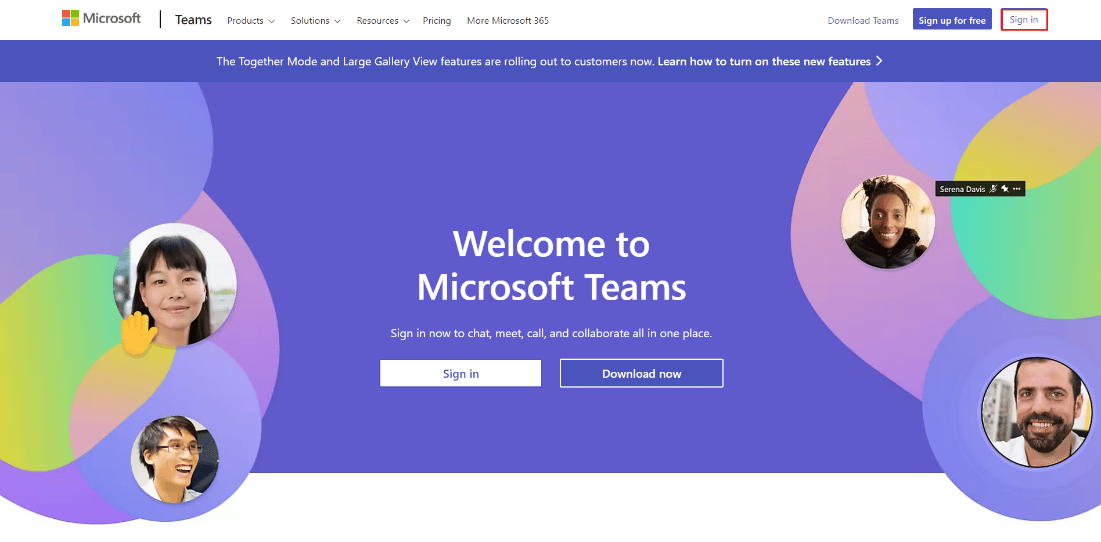
2. Введіть облікові дані для входу та ввійдіть у свій обліковий запис Teams.
Спробуйте надіслати своєму другу чи колезі повідомлення звідси та перевірте, чи цей метод вирішив помилку Microsoft teams you cant send messages.
Часті запитання (FAQ)
Q1. Чому я не можу надсилати зображення в Teams?
Відповідь Можливо, ви не можете надіслати зображення в Microsoft Teams через несумісні операційні системи. Є й інші поширені причини, як-от застаріла версія програми, нестабільне підключення до Інтернету, збій сервера тощо.
Q2. Чому Microsoft Teams повідомляє, що щось пішло не так?
Відповідь Помилка Microsoft Teams щось пішло не так є досить поширеною серед користувачів. Ви можете побачити це, якщо ваше підключення до Інтернету нестабільне, ви ввели неправильні облікові дані, ви не оновили Teams, внутрішній збій у сервері Teams тощо.
Q3. Чому не надсилаються повідомлення команди Microsoft?
Відповідь Якщо ви намагалися надіслати повідомлення в Teams, але програма не дозволила вам це зробити, ви можете спробувати будь-який із зазначених вище методів. Усі вони зручні для початківців і зазвичай займають лише кілька хвилин.
***
Ми сподіваємося, що ця стаття допомогла вам ефективно відсіяти команди Microsoft, які не можуть надсилати повідомлення про помилку. Не соромтеся зв’язатися з нами щодо того, що ви хочете прочитати далі. Прокоментуйте свої пропозиції та відгуки, щоб допомогти нам покращити ситуацію для вас.